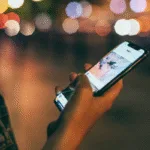O Google Meet é uma ferramenta gratuita do Google que permite fazer videochamadas com outras pessoas pela internet.
Com ele, você pode conversar por vídeo com familiares, amigos ou colegas de trabalho, mesmo que estejam longe.
O serviço funciona diretamente no navegador ou por meio de um aplicativo para celular, sem a necessidade de instalar programas complicados ou ter equipamentos caros.
É ideal para quem busca simplicidade e segurança.
Por que usar o Google Meet para videochamadas
O Google Meet é uma das opções mais acessíveis para fazer videochamadas porque:
- É gratuito para contas Google (como Gmail)
- Funciona em computadores, celulares Android e iPhones
- Não exige que todos tenham o aplicativo instalado
- Permite chamadas com várias pessoas ao mesmo tempo
- É simples de usar e tem interface limpa
Se você quer apenas conversar com a família, amigos ou participar de uma reunião de forma rápida, o Google Meet é uma escolha segura e confiável.
O que você precisa para usar o Google Meet
Antes de começar a usar o Google Meet, certifique-se de que você tem:
- Uma conta Google ativa (por exemplo, um e-mail do Gmail)
- Acesso à internet (Wi-Fi ou dados móveis)
- Um celular ou computador com câmera e microfone
- Navegador atualizado (no caso de uso no computador)
- Aplicativo Google Meet instalado (se for usar no celular)
A maioria dos dispositivos já vem com microfone e câmera integrados. Caso esteja usando um notebook, normalmente não é necessário configurar nada.
Como acessar o Google Meet (celular e computador)
No computador:
- Abra o navegador (Chrome, Firefox, Edge ou outro).
- Digite na barra de endereços: https://meet.google.com
- Faça login com sua conta Google (se ainda não estiver logado).
Você verá uma tela com a opção de “Nova reunião” ou “Inserir um código”.
No celular:
- Acesse a Play Store (Android) ou App Store (iPhone).
- Procure por “Google Meet” e instale o aplicativo oficial.
- Após instalar, abra o app e entre com sua conta Google.
O aplicativo também pode funcionar integrado ao Gmail. Ao abrir o Gmail, você verá a aba “Reunião” ou “Meet”.
Como iniciar uma videochamada no Google Meet
No computador:
- Acesse https://meet.google.com
- Clique em Nova reunião
- Escolha a opção Iniciar uma reunião agora
- Ative sua câmera e microfone, se necessário
- Clique em Participar agora
- Você verá um link. Copie esse link e envie para quem deseja convidar para a chamada (pode ser pelo WhatsApp, e-mail, etc.)
No celular:
- Abra o app Google Meet
- Toque em Nova reunião
- Selecione a opção Iniciar uma reunião instantânea
- Permita o uso da câmera e do microfone, se for a primeira vez
- Compartilhe o link com as pessoas que você quer chamar
Como participar de uma videochamada no Google Meet
Se alguém te enviou um link para uma reunião, é muito fácil entrar.
No computador:
- Clique no link que você recebeu (por e-mail, WhatsApp, etc.)
- O navegador abrirá o Google Meet
- Clique em Pedir para participar
- Aguarde o organizador da reunião permitir sua entrada
No celular:
- Toque no link enviado
- Escolha abrir com o app Google Meet
- Toque em Pedir para participar
- Aguarde autorização
Outra forma de entrar é copiando o código da reunião e colando na tela inicial do app ou site do Google Meet.
Recursos básicos que você pode usar durante a chamada
O Google Meet oferece recursos simples e úteis mesmo para quem está começando:
- Ativar/desativar microfone: Ideal para silenciar ruídos quando não estiver falando
- Ativar/desativar câmera: Útil se quiser manter a imagem desligada
- Encerrar chamada: Botão vermelho para sair da reunião
- Chat da reunião: Para enviar mensagens escritas durante a videochamada
- Fixar participantes: Para manter alguém em destaque na tela
- Legendas: O Meet pode mostrar legendas em tempo real (em inglês)
Esses recursos aparecem na parte inferior ou superior da tela, dependendo do dispositivo.
Dicas para uma chamada com boa imagem e som
Para garantir que sua videochamada seja tranquila e de boa qualidade:
- Use fones de ouvido com microfone, se possível
- Fique em um ambiente iluminado, de preferência com luz na frente do rosto
- Escolha um local silencioso para evitar ruídos e interrupções
- Verifique a conexão com a internet antes da chamada
- Evite mexer no celular durante a chamada, para manter a imagem estável
Se estiver com problemas de som ou vídeo, reinicie o aplicativo ou atualize a página no navegador.
Saber como usar o Google Meet é uma habilidade útil para o dia a dia, seja para conversar com familiares distantes, participar de reuniões ou acompanhar eventos virtuais. Mesmo quem nunca fez uma videochamada consegue aprender facilmente seguindo esse passo a passo.
Agora que você já sabe como acessar, iniciar e participar de videochamadas no Google Meet, experimente fazer um teste com alguém próximo. Com prática, você vai se sentir cada vez mais confortável com a ferramenta.
Perguntas Frequentes (FAQ)
1. Preciso pagar para usar o Google Meet?
Não. O Google Meet oferece funções gratuitas para videochamadas com até 100 pessoas por até 60 minutos.
2. Posso usar o Google Meet sem conta Google?
Não. É necessário ter uma conta Google para iniciar ou participar de chamadas.
3. O que fazer se o áudio ou vídeo não funcionar?
Verifique as permissões da câmera e microfone nas configurações do navegador ou aplicativo.
4. Posso gravar uma chamada no Google Meet?
A gravação está disponível apenas para contas Google Workspace (corporativas). Para contas gratuitas, não é possível gravar diretamente.
5. Preciso instalar algo no computador para usar?
Não. O Google Meet funciona diretamente no navegador, sem necessidade de instalação.